كيفية إصلاح فشل تسجيل الدخول على جهاز كمبيوتر Fortnite
دليل استكشاف الأخطاء وإصلاحها / / August 05, 2021
أبلغ العديد من اللاعبين عن الخطأ "فشل تسجيل الدخول" في Fortnite عند محاولة بدء لعبة. يحدث هذا في المقام الأول بسبب إصدار لعبة قديم أو إذا كان هناك صدام بين عدة حسابات مرتبطة.
يبدو أن حوار الخطأ هذا يظهر عندما يحاول اللاعبون تسجيل الدخول إلى Fortnite. أبلغ العديد من اللاعبين أيضًا عن نفس المشكلات في Fortnite على وحدات تحكم Xbox و Playstation. من الجدير بالذكر أن حوار الخطأ هذا يمكن أن يظهر أيضًا إذا كانت خوادم Fortnite معطلة مؤقتًا أو تخضع للصيانة.
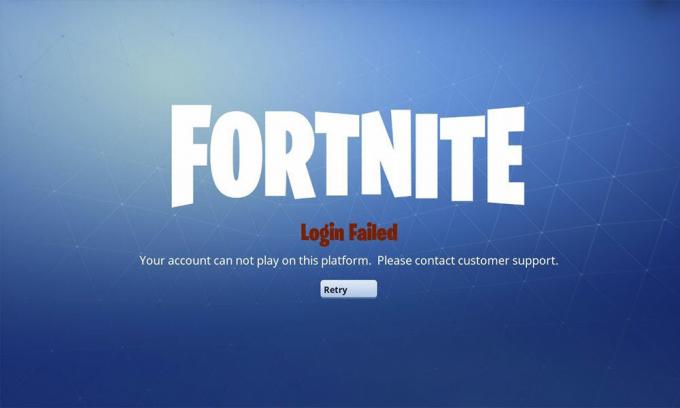
جدول المحتويات
-
1 كيفية إصلاح فشل تسجيل الدخول على جهاز كمبيوتر Fortnite
- 1.1 حلول أولية للإصلاح: فشل تسجيل الدخول على Fortnite PC
- 1.2 الحل 1: تحديث Fortnite Patch
- 1.3 الحل 2: تحقق من بيانات Winsock
- 1.4 الحل 3: مسح ذاكرة التخزين المؤقت DNS وتجديد IP
- 1.5 الحل 4: Windows Update
- 1.6 الحل 5: استخدم كلمة مرور لمرة واحدة
- 1.7 الحل 6: تغيير كلمة المرور
- 1.8 الحل 7: تعارضات الحساب
كيفية إصلاح فشل تسجيل الدخول على جهاز كمبيوتر Fortnite
إذا لم تنجح الطرق الأولية في حل الخطأ "فشل تسجيل الدخول" في Fortnite ، فراجع قائمة الإصلاحات المفيدة حول كيفية حل هذا الخطأ. نوصي بإجراء كل من الإصلاحات حتى لو لم يساعد أحدهما أو الآخر.
حلول أولية للإصلاح: فشل تسجيل الدخول على Fortnite PC
قبل إجراء الإصلاحات الأولية للخطأ "فشل تسجيل الدخول" في Fortnite ، يجب عليك التحقق مما إذا كان نظامك قادرًا على تشغيل اللعبة. وفقًا لمتطلبات Fortnite ، يجب أن يحتوي الكمبيوتر الشخصي على 4 أنوية على الأقل لوحدة المعالجة المركزية. أبلغ العديد من المستخدمين أنه من خلال إجراء إعادة تشغيل النظام والشبكة ، أزال المشكلة. أخيرًا ، تحقق مما إذا كانت خوادم Fortnite تعمل وإذا لم تكن كذلك ، فحاول تسجيل الدخول إلى اللعبة في وقت لاحق.
الحل 1: تحديث Fortnite Patch
يمكن أن تؤدي أي تعارضات في إصدار التصحيح منذ تثبيت اللعبة في البداية إلى ظهور الخطأ "فشل تسجيل الدخول" في Fortnite. من خلال التحديث إلى أحدث تصحيح ثابت ، يمكنه حل المشكلة.
فيما يلي الخطوات التي يجب عليك اتباعها حول كيفية تحديث إصدار التصحيح Fortnite الخاص بك:
- يركض Epic Games Launcher وحدد رمز الترس
- حدد إدارة الألعاب وتمكين التحقق من السماح بالتحديثات التلقائية
- أدناه ، انقر فوق هي لعبة الكترونية وتمكين التحقق من التحديث التلقائي Fortnite
- أقفل ال Epic Games Launcher وتحقق مرة أخرى
هذا من شأنه أن يحل الخطأ "فشل تسجيل الدخول" في Fortnite. إذا استمرت المشكلة ، فيرجى المتابعة مع الحل التالي.
الحل 2: تحقق من بيانات Winsock
أي تلف في بيانات Winsock أو تكوينات خاطئة بسيطة يمكن أن يؤدي إلى ظهور الخطأ "فشل تسجيل الدخول" في Fortnite. من خلال إعادة تعيين بيانات Winsock إلى إعداداتها الافتراضية ، يمكن حل المشكلة.
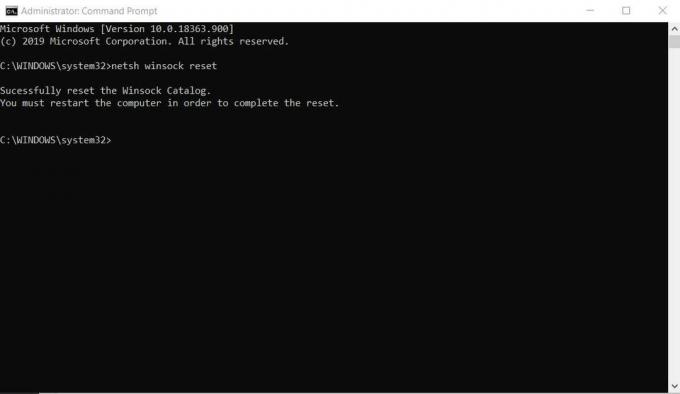
فيما يلي الخطوات التي يجب اتباعها حول كيفية إعادة تعيين بيانات Winsock:
- من نظام التشغيل Windows ، افتح ملف موجه الأمر
- انقر بزر الماوس الأيمن فوقه واختر تشغيل كمسؤول
- أدخل ما يلي في المربع: إعادة تعيين netsh winsock
- تحديد أدخل
- أعد تشغيل النظام الخاص بك وتحقق مرة أخرى
هذا من شأنه أن يحل الخطأ "فشل تسجيل الدخول" في Fortnite. إذا استمرت المشكلة ، فيرجى المتابعة مع الحل التالي.
الحل 3: مسح ذاكرة التخزين المؤقت DNS وتجديد IP
يمكن أن يؤدي أي تلف في ذاكرة التخزين المؤقت لنظام أسماء النطاقات أو التكوينات الخاطئة البسيطة إلى ظهور الخطأ "فشل تسجيل الدخول" في Fortnite. من خلال مسح ذاكرة التخزين المؤقت لنظام أسماء النطاقات وإعادة تعيين عناوين IP ، يمكن حل المشكلة.
فيما يلي الخطوات التي تحتاج إلى اتباعها حول كيفية مسح ذاكرة التخزين المؤقت DNS وإعادة تعيين IP:
- من نظام التشغيل Windows ، افتح ملف موجه الأمر
- انقر بزر الماوس الأيمن فوقه واختر تشغيل كمسؤول
- أدخل الأوامر التالية في المربع:
إيبكونفيغ / فلوشدس. ipconfig / الإصدار. ipconfig / تجديد
تحديد أدخل لكل أمر في المربع وأعد تشغيل النظام وتحقق مرة أخرى
هذا من شأنه أن يحل الخطأ "فشل تسجيل الدخول" في Fortnite. إذا استمرت المشكلة ، فيرجى المتابعة مع الحل التالي.
الحل 4: Windows Update
يمكن أن يؤدي أي تعارض مع إصدار نظام Windows أو برامج تشغيل Windows القديمة إلى ظهور الخطأ "فشل تسجيل الدخول" في Fortnite. من خلال التحديث إلى أحدث إصدار من Windows أو برامج تشغيل النظام ، يمكن حل المشكلة.

فيما يلي الخطوات التي تحتاج إلى اتباعها حول كيفية التحديث إلى أحدث إصدار من Windows:
- من نظام التشغيل Windows ، افتح ملف بحث
- نوع تحديث ويندوز
- تحديد تحديث ويندوز وانقر فوق تحقق من وجود تحديثات
- إذا كان هناك تحديث متاح ، انقر فوق تثبيت التحديثات
- حدد نعم للمطالبة وتحقق من مربع الشروط والأحكام
- انقر فوق "إنهاء"
- أعد تشغيل النظام الخاص بك وتحقق مرة أخرى
فيما يلي الخطوات التي تحتاج إلى اتباعها حول كيفية التحديث إلى أحدث إصدار من Windows من Microsoft Windows 8 / 8.1:
- اضغط على مفتاح Windows + X
- تحديد موجه الأمر من القائمة
- أدخل الأمر التالي في المربع: wuauclt / showcheck للتحديثات
- إذا كان هناك تحديث متاح ، انقر فوق تثبيت التحديثات
- أعد تشغيل النظام الخاص بك وتحقق مرة أخرى
فيما يلي الخطوات التي يجب عليك اتباعها حول كيفية التحديث إلى أحدث إصدار من Windows من Microsoft Windows 10:
- اضغط على مفتاح Windows + R.
- في مربع حوار التشغيل ، أدخل الأمر التالي في المربع: إعدادات ms: windowsupdate
- إذا كان هناك تحديث متاح ، انقر فوق تثبيت التحديثات
- أعد تشغيل النظام الخاص بك وتحقق مرة أخرى
لتحديث برنامج تشغيل Windows ، تحقق من الخطوات أدناه:
- اضغط على مفتاح Windows + X
- تحديد مدير الجهاز من القائمة
- من قائمة مدير الجهاز ، حدد برامج التشغيل للتحديثات
- انقر بزر الماوس الأيمن فوق الجهاز وحدد تحديث برنامج التشغيل
- انقر بعد ذلك على ابحث تلقائيًا عن برنامج التشغيل المحدث
- أعد تشغيل النظام الخاص بك وتحقق مرة أخرى
هذا من شأنه أن يحل الخطأ "فشل تسجيل الدخول" في Fortnite. إذا استمرت المشكلة ، فيرجى المتابعة مع الحل التالي.
الحل 5: استخدم كلمة مرور لمرة واحدة
لن تعمل هذه الطريقة مع المستخدمين الذين قاموا بتمكين المصادقة الثنائية. من خلال تسجيل الدخول باستخدام OTP ، قد يتجنب الاضطرار إلى إعادة تعيين كلمة المرور الخاصة بك وإزالة المشكلة مؤقتًا.
فيما يلي الخطوات التي يجب اتباعها حول كيفية تسجيل الدخول باستخدام OTP:
- انقر فوق احصل على كلمة مرور لمرة واحدة من نافذة تسجيل الدخول المنبثقة
- أدخل عنوان البريد الإلكتروني الضروري وحدد ارسل بريد الكتروني
- تحقق من صندوق البريد الوارد الخاص بك من أجل OTP
ملاحظة - كلمة المرور لمرة واحدة من Fortnite صالحة لمدة 30 دقيقة فقط.
هذا من شأنه أن يحل الخطأ "فشل تسجيل الدخول" في Fortnite. إذا استمرت المشكلة ، فيرجى المتابعة مع الحل التالي.
الحل 6: تغيير كلمة المرور
يمكن أن يؤدي حدوث خلل بين الخادم والعميل إلى ظهور الخطأ "فشل تسجيل الدخول" في Fortnite. من خلال تغيير كلمة المرور وإعادة تسجيل الدخول ، يمكن حل المشكلة.
فيما يلي الخطوات التي يجب عليك اتباعها حول كيفية تغيير كلمة المرور الخاصة بك:
- أغلق المشغل
- اذهب إلى ألعاب ملحمية الموقع الرسمي
- سجّل الدخول إلى حسابك واختر الحساب
- من الشريط الجانبي للقائمة ، حدد كلمة المرور والأمان
- تحديد غير كلمة المرور الخاصة بك وإنشاء واحدة جديدة
- قم بتسجيل الدخول باستخدام كلمة المرور الجديدة وتحقق مرة أخرى
هذا من شأنه أن يحل الخطأ "فشل تسجيل الدخول" في Fortnite. إذا استمرت المشكلة ، فيرجى المتابعة مع الحل التالي.
الحل 7: تعارضات الحساب
يمكن أن تؤدي التعارضات الناتجة عن ميزة الشراء العابر من Epic Games إلى ظهور الخطأ "فشل تسجيل الدخول" في Fortnite. سيتعين على المستخدمين الذين لديهم حسابات متصلة على أنظمة أساسية مختلفة فصلها لحل المشكلة.
فيما يلي الخطوات التي يجب اتباعها حول كيفية فصل وحدات التحكم:
- أغلق المشغل
- اذهب إلى ألعاب ملحمية الموقع الرسمي
- سجّل الدخول إلى حسابك واختر الحساب
- من الشريط الجانبي للقائمة ، حدد الحسابات المتصلة
- تحديد قطع الاتصال على جميع لوحات المفاتيح
- تسجيل الدخول والتحقق مرة أخرى
يختتم هذا دليلنا لإصلاح خطأ فشل تسجيل الدخول في Fortnite. نأمل بعد اتباع دليلنا أن يتم حل مشكلاتك. إذا أعجبك هذا الدليل ، فلا تنسَ الاطلاع على دليلنا الآخر دليل ويندوز, أدلة الألعاب, وسائل التواصل الاجتماعي, دليل iPhoneو و أدلة Android لقراءة المزيد. الاشتراك في موقعنا قناة يوتيوب سوف تساعدك على الفوز بمسابقة الهبات 150 دولار. إذا كان لديك أي أسئلة أو ملاحظات ، فقم بالتعليق باستخدام اسمك مع معرف البريد الإلكتروني ، وسنرد قريبًا.
أنوبهاف روي هو طالب هندسة في علوم الكمبيوتر لديه اهتمام كبير بعالم الكمبيوتر والأندرويد والأشياء الأخرى التي تحدث في عالم المعلومات والتكنولوجيا. تم تدريبه في التعلم الآلي وعلوم البيانات وهو مبرمج بلغة بايثون مع إطار عمل Django.



